Realizing common layouts using CSS Grid Layout
Чтобы завершить набор руководств по CSS Grid Layout, я собираюсь пройтись по основным видам макетов, которые демонстрируют несколько различных методов, которые можно использовать при проектировании с помощью grid layout. Мы рассмотрим пример использования областей сетки-шаблона, типичную гибкую сеточную систему с 12 столбцами, а также список продуктов с использованием автоматического размещения. Как вы можете видеть из этого списка примеров, существует несколько способов достижения желаемого результата с помощью компоновки сетки. Выберите метод, который вы считаете наиболее полезным для решения проблем, которые вы решаете, и проектов, которые вам нужно реализовать.
Адаптивный 1-3 колоночный макет с использованием grid-template-areas
Многие веб-сайты являются разновидностью такого типа макета, с основным содержанием, боковыми панелями, хедером и футером. В адаптивном дизайне вы можете отобразить макет в виде одного столбца, добавив боковую панель в определённом месте, а затем ввести макет из трёх столбцов для более широких экранов.
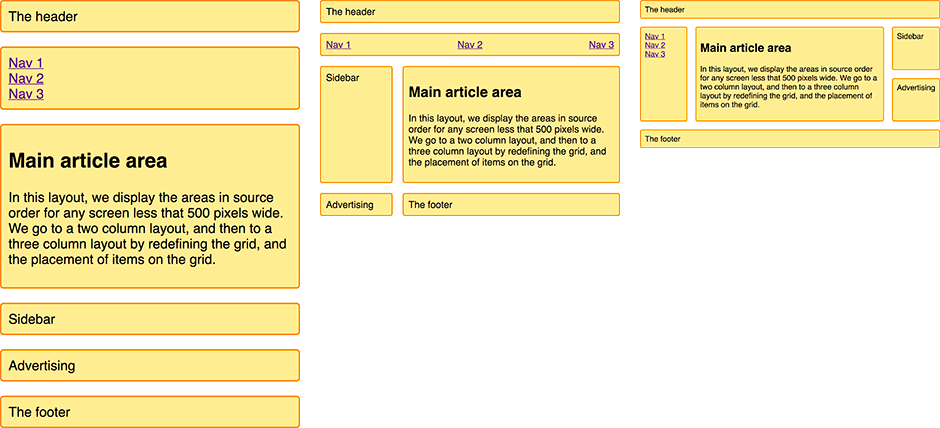
Я собираюсь создать этот макет, используя именованные области шаблонов, о которых мы узнали в руководстве Grid template areas.
Моя разметка-это контейнер с элементами внутри для хедера и футера, основного контента, навигации, боковой панели и блока, в который я собираюсь поместить рекламу.
<div class="wrapper">
<header class="main-head">The header</header>
<nav class="main-nav">
<ul>
<li><a href="">Nav 1</a></li>
<li><a href="">Nav 2</a></li>
<li><a href="">Nav 3</a></li>
</ul>
</nav>
<article class="content">
<h1>Main article area</h1>
<p>
In this layout, we display the areas in source order for any screen less
that 500 pixels wide. We go to a two column layout, and then to a three
column layout by redefining the grid, and the placement of items on the
grid.
</p>
</article>
<aside class="side">Sidebar</aside>
<div class="ad">Advertising</div>
<footer class="main-footer">The footer</footer>
</div>
Поскольку мы используем grid-template-areas для создания макета, вне каких-либо медиавыражений, мне нужно назвать области. Мы называем области, используя свойство grid-area.
.main-head {
grid-area: header;
}
.content {
grid-area: content;
}
.main-nav {
grid-area: nav;
}
.side {
grid-area: sidebar;
}
.ad {
grid-area: ad;
}
.main-footer {
grid-area: footer;
}
Это не создаст никакого макета, однако наши элементы теперь имеют имена, которые мы можем использовать для создания. Оставаясь вне каких-либо медиавыражений, я теперь собираюсь настроить макет для мобильной платформы. Здесь я держу все в исходном порядке, пытаясь избежать любого разрыва между источником и дисплеем, как описано в руководстве Grid layout and accessibility (en-US). У меня нет столбцов или строк, т. к. такой макет предполагает один столбец, и строки будут создаваться по мере необходимости для каждого из элементов неявной сетки.
.wrapper {
display: grid;
grid-gap: 20px;
grid-template-areas:
"header"
"nav"
"content"
"sidebar"
"ad"
"footer";
}
После настройки мобильного макета мы получим единственный столбец при всех размерах экрана, теперь мы можем добавить медиавыражение и переопределить наш макет для того обстоятельства, что у нас достаточно экранного места, чтобы разместить два столбца.
@media (min-width: 500px) {
.wrapper {
grid-template-columns: 1fr 3fr;
grid-template-areas:
"header header"
"nav nav"
"sidebar content"
"ad footer";
}
nav ul {
display: flex;
justify-content: space-between;
}
}
Вы можете видеть, как макет принимает форму в значении grid-template-areas. Заголовок охватывает две дорожки столбцов, как и навигационная система. В треке третьего ряда у нас есть боковая панель рядом с содержимым. В четвёртой строке я решил разместить свой рекламный контент – так он появляется под боковой панелью, а затем футер, рядом с ним под контентом. Я использую flexbox в навигации, чтобы отобразить его в разнесённом ряду.
Теперь я могу добавить конечные точки в наш 3-х колоночный макет.
@media (min-width: 700px) {
.wrapper {
grid-template-columns: 1fr 4fr 1fr;
grid-template-areas:
"header header header"
"nav content sidebar"
"nav content ad"
"footer footer footer";
}
nav ul {
flex-direction: column;
}
}
Трёхколоночный макет имеет две боковые колонки размером 1fr и среднюю колонку, размером 4fr . Это означает, что доступное пространство в контейнере разделено на 6 ячеек и распределено пропорционально нашему макету – по одной части к боковым колонкам и по 4 части к центру.
В этом макете я показываю навигацию в левой колонке, рядом с содержимым. В правой колонке у нас есть боковая панель, а под ней блок рекламы (ad). Футер теперь охватывает всю нижнюю часть макета. Затем я использую flexbox для отображения навигации в виде столбца.
Это простой пример, но он демонстрирует, как мы можем использовать grid layout для перестройки нашего макета. В частности, я изменяю расположение рекламного блока, как заложено в настройках столбцов. Этот метод очень полезен на этапе прототипирования, он легко позволяет экспериментировать с расположением элементов. Вы всегда можете использовать сетку таким образом для прототипирования, даже несмотря на особенности отражения в различных браузерах, которые показывают ваш сайт.
Гибкий 12-колоночный макет
Если вы работали с фреймворками или grid системами, вам знакомо размещение сайта на гибкой сетке с 12 или 16 столбцами. Мы можем создать такой макет, используя CSS Grid Layout. В качестве простого примера я создаю гибкую сетку из 12 столбцов, которая имеет 12 линий столбцов размером 12 1fr-все они имеют начальную линию с именем col-start. Это означает, что у нас будет двенадцать линий сетки с именем col-start.
.wrapper {
display: grid;
grid-template-columns: repeat(12, [col-start] 1fr);
grid-gap: 20px;
}
Чтобы продемонстрировать, как работает эта сеточная система, у меня внутри оболочки есть четыре дочерних элемента.
<div class="wrapper">
<div class="item1">Start column line 1, span 3 column tracks.</div>
<div class="item2">
Start column line 6, span 4 column tracks. 2 row tracks.
</div>
<div class="item3">Start row 2 column line 2, span 2 column tracks.</div>
<div class="item4">
Start at column line 3, span to the end of the grid (-1).
</div>
</div>
Затем я могу поместить их в сетку, используя именованные линии, а также ключевое слово span.
.item1 {
grid-column: col-start / span 3;
}
.item2 {
grid-column: col-start 6 / span 4;
grid-row: 1 / 3;
}
.item3 {
grid-column: col-start 2 / span 2;
grid-row: 2;
}
.item4 {
grid-column: col-start 3 / -1;
grid-row: 3;
}
Как описано в руководстве по именованным строкам, мы используем именованную строку для размещения нашего элемента. Поскольку у нас есть 12 строк с одинаковым именем, мы используем имя, а затем индекс строки. Вы также можете использовать только индекс строки, если избегаете использования именованных строк.
Вместо того чтобы устанавливать номер конечной строки, я решил указать, сколько треков должен охватить этот элемент, используя ключевое слово span. Мне нравится этот подход, поскольку при работе с системой макета с несколькими столбцами мы обычно думаем о блоках с точки зрения количества треков сетки, которые они охватывают, и в зависимости от этого корректируем. Чтобы увидеть, как блоки выравниваются по трекам, используйте инспектор сетки Firefox Grid Inspector (en-US). Он наглядно демонстрирует, как расположены наши предметы.
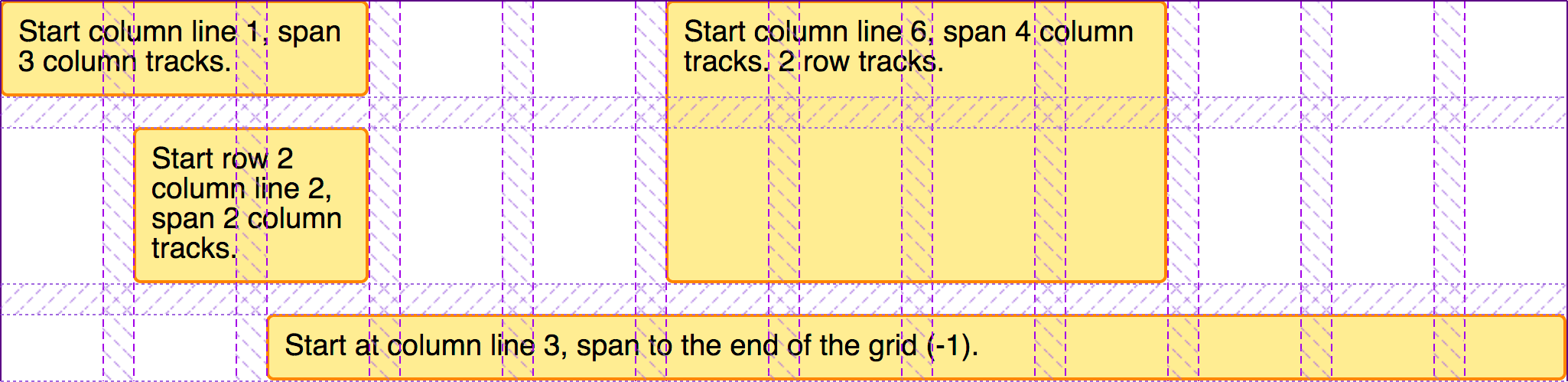
Существуют некоторые ключевые различия в том, как макет сетки работает над сеточными системами, которые вы, возможно, использовали ранее. Как вы можете видеть, нам не нужно добавлять какую-либо разметку для создания строки, сеточные системы должны сделать это, чтобы остановить элементы, появляющиеся в строке выше. С помощью CSS Grid Layout мы можем размещать элементы в строки, не опасаясь, что они поднимутся в строку выше, если она останется пустой. Благодаря этому строгому размещению столбцов и строк мы также можем легко оставить пустое пространство в нашем макете. Нам также не нужны специальные классы, чтобы тянуть или толкать элементы, чтобы вдавливать их в сетку. Все, что нам нужно сделать, это указать начальную и конечную строку для элемента.
Построение макета с использованием 12-столбцовой системы
Чтобы увидеть, как этот метод макета работает на практике, мы можем создать тот же самый макет, который мы создали с grid-template-areas, на этот раз используя сеточную систему из 12 столбцов. Я начинаю с той же разметки, которая используется для примера областей шаблона сетки.
<div class="wrapper">
<header class="main-head">The header</header>
<nav class="main-nav">
<ul>
<li><a href="">Nav 1</a></li>
<li><a href="">Nav 2</a></li>
<li><a href="">Nav 3</a></li>
</ul>
</nav>
<article class="content">
<h1>Main article area</h1>
<p>
In this layout, we display the areas in source order for any screen less
that 500 pixels wide. We go to a two column layout, and then to a three
column layout by redefining the grid, and the placement of items on the
grid.
</p>
</article>
<aside class="side">Sidebar</aside>
<div class="ad">Advertising</div>
<footer class="main-footer">The footer</footer>
</div>
Затем я настраиваю сетку как в примере выше.
.wrapper {
display: grid;
grid-template-columns: repeat(12, [col-start] 1fr);
grid-gap: 20px;
}
Мы снова собираемся сделать этот макет адаптивным, но на этот раз с использованием именованных линий. Каждая контрольная точка будет использовать сетку из 12 столбцов, однако количество дорожек, которые будут охватывать элементы, будет меняется в зависимости от размера экрана.
Прежде всего мы запускаем мобильные устройства, и все, что нам нужно для самых узких экранов, - это чтобы элементы оставались в исходном порядке и были расположены прямо по сетке.
.wrapper > * {
grid-column: col-start / span 12;
}
В следующей контрольной точке мы хотим перейти к двухколоночному макету. Наш заголовок и навигация по-прежнему охватывают всю сетку, поэтому нам не нужно указывать для них какое-либо позиционирование. Боковая панель начинается с первой строки столбца с именем col-start, охватывающей 3 строки. Он идёт после строки 3, так как заголовок и навигация находятся в первых двух дорожках строки.
Панель объявлений находится ниже боковой панели, поэтому начинается с строки сетки 4. Затем у нас есть основное содержимое и футер, начинающийся с col-start 4 и охватывающий 9 треков, ведущих их к концу сетки.
@media (min-width: 500px) {
.side {
grid-column: col-start / span 3;
grid-row: 3;
}
.ad {
grid-column: col-start / span 3;
grid-row: 4;
}
.content,
.main-footer {
grid-column: col-start 4 / span 9;
}
nav ul {
display: flex;
justify-content: space-between;
}
}
Наконец, мы переходим к трёхколоночной версии этого макета. Заголовок продолжает распространяться прямо по сетке, но теперь навигация перемещается вниз, чтобы стать первой боковой панелью с основным содержимым, а затем боковой панелью рядом с ней. Футер теперь также охватывает весь макет.
@media (min-width: 700px) {
.main-nav {
grid-column: col-start / span 2;
grid-row: 2 / 4;
}
.content {
grid-column: col-start 3 / span 8;
grid-row: 2 / 4;
}
.side {
grid-column: col-start 11 / span 2;
grid-row: 2;
}
.ad {
grid-column: col-start 11 / span 2;
grid-row: 3;
}
.main-footer {
grid-column: col-start / span 12;
}
nav ul {
flex-direction: column;
}
}
Снова смотрим Grid Inspector (en-US), чтобы увидеть, какую форму принял наш макет.
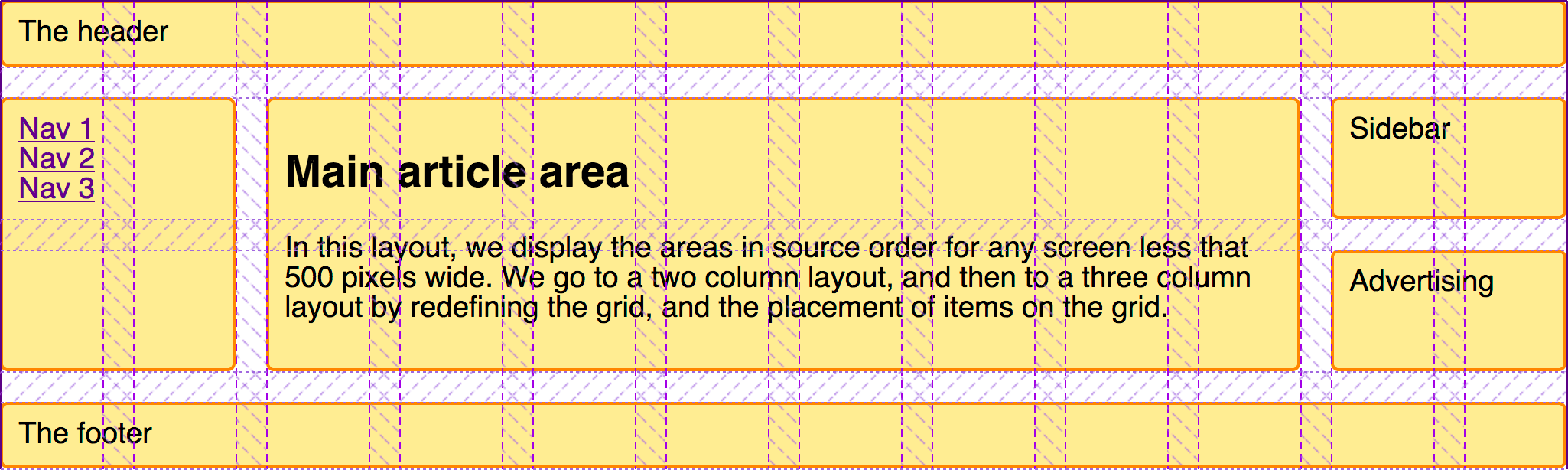
При создании этого макета следует отметить, что нам не нужно было явно размещать каждый элемент сетки в каждой контрольной точке. Мы унаследовали ранее настроенное размещение – преимущество работы "сначала мобильный". Мы также можем воспользоваться преимуществами автоматического размещения сетки. Сохраняя элементы в логическом порядке, автоматическое размещение делает довольно много работы за нас при размещении элементов в сетке. В последнем примере этого руководства мы создадим макет, который полностью зависит от автоматического размещения.
Создание списка с помощью авторазмещения
Многие макеты, по сути, представляют собой наборы "карточек" - списки продуктов, галереи изображений и так далее. Сетка может очень легко создавать эти списки таким образом, чтобы они были отзывчивыми, без необходимости добавления медиавыражений. В следующем примере я комбинирую CSS Grid и Flexbox макеты, чтобы сделать простой макет списка продуктов.
Разметка моего списка-это неупорядоченный список элементов. Каждый элемент содержит заголовок, некоторый текст различной высоты и ссылку с призывом к действию.
<ul class="listing">
<li>
<h2>Item One</h2>
<div class="body"><p>The content of this listing item goes here.</p></div>
<div class="cta"><a href="">Call to action!</a></div>
</li>
<li>
<h2>Item Two</h2>
<div class="body"><p>The content of this listing item goes here.</p></div>
<div class="cta"><a href="">Call to action!</a></div>
</li>
<li class="wide">
<h2>Item Three</h2>
<div class="body">
<p>The content of this listing item goes here.</p>
<p>This one has more text than the other items.</p>
<p>Quite a lot more</p>
<p>Perhaps we could do something different with it?</p>
</div>
<div class="cta"><a href="">Call to action!</a></div>
</li>
<li>
<h2>Item Four</h2>
<div class="body"><p>The content of this listing item goes here.</p></div>
<div class="cta"><a href="">Call to action!</a></div>
</li>
<li>
<h2>Item Five</h2>
<div class="body"><p>The content of this listing item goes here.</p></div>
<div class="cta"><a href="">Call to action!</a></div>
</li>
</ul>
Мы собираемся создать сетку с гибким количеством гибких столбцов. Я хочу, чтобы они никогда не становились меньше 200 пикселей, а затем делили любое доступное оставшееся пространство поровну – так мы всегда получаем одинаковые по ширине дорожки столбцов. Мы достигаем этого с помощью функции minmax() в нашей повторной нотации для определения размера трека.
.listing {
list-style: none;
margin: 2em;
display: grid;
grid-gap: 20px;
grid-template-columns: repeat(auto-fill, minmax(200px, 1fr));
}
Как только я добавляю этот CSS, элементы начинают раскладываться в виде сетки. Если я сделаю окно меньше или шире, количество дорожек столбцов изменится – без необходимости переопределять сетку.
Затем я могу привести в порядок внутренние части ячеек, используя flexbox. Я установил для элемента списка display: flex and и flex-direction для column. Затем я могу использовать margin auto для .cta чтобы подтолкнуть этот элемент вниз к нижней части ячейки.
.listing li {
border: 1px solid #ffe066;
border-radius: 5px;
display: flex;
flex-direction: column;
}
.listing .cta {
margin-top: auto;
border-top: 1px solid #ffe066;
padding: 10px;
text-align: center;
}
.listing .body {
padding: 10px;
}
Это действительно одна из ключевых причин, по которой я буду использовать flexbox, а не сетку, если я просто выравниваю или распределяю что-то в одном измерении, это вариант использования flexbox.
Теперь все это выглядит более завершённым. Однако иногда у нас есть эти элементы, которые содержат больше контента, чем другие. Было бы неплохо, чтобы они охватывали два трека, и тогда они не будут такими высокими. У меня есть класс wide для большого элемента, и я добавляю правило grid-column-end (en-US) со значением span 2. Теперь, когда grid столкнётся с этим элементом, он назначит ему два трека. В некоторых точках это означает, что мы получим разрыв в сетке – там, где нет места для размещения двухтрекового элемента.
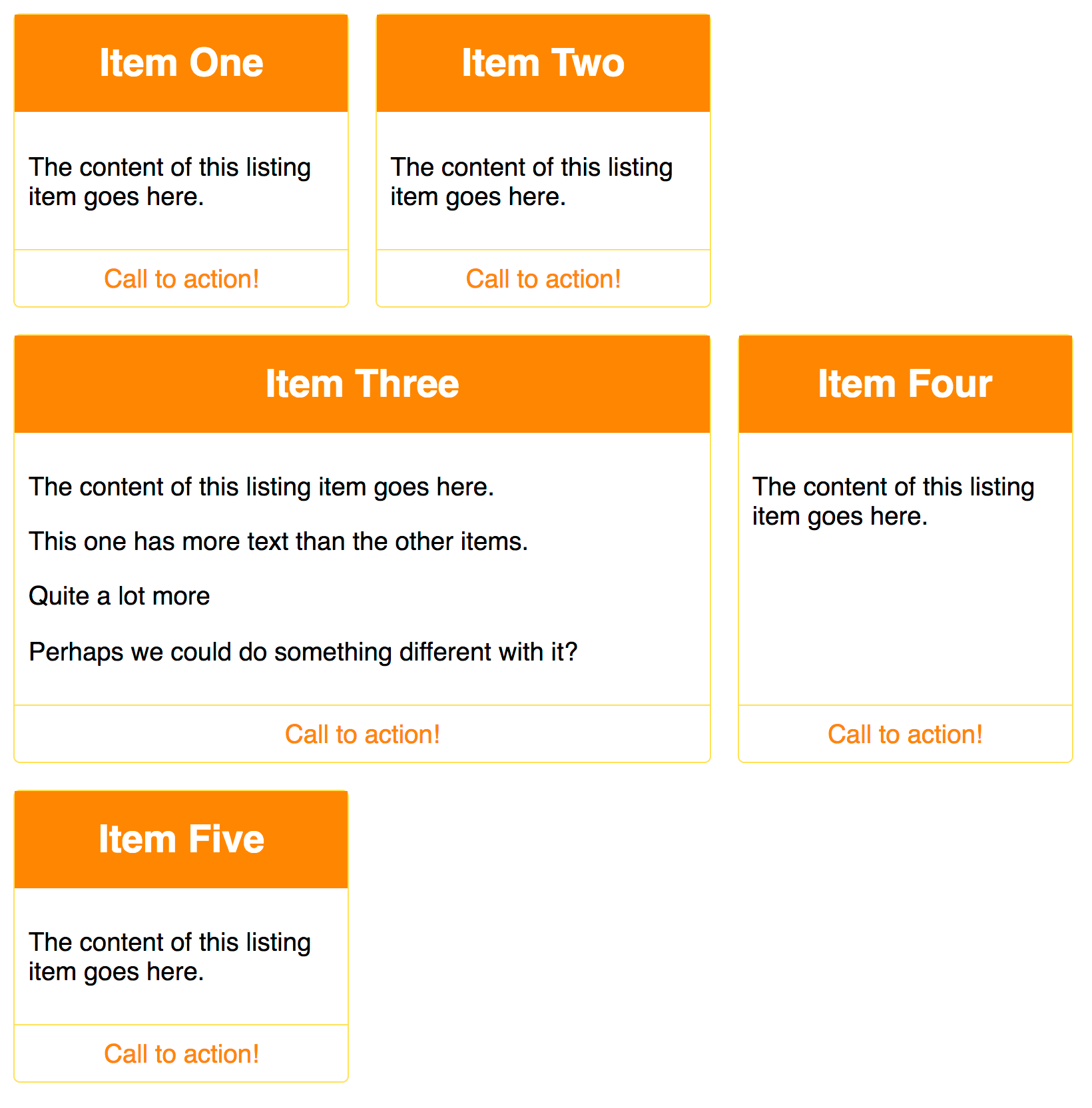
Я могу привести причину недостатка заполнения с помощью grid-auto-flow: dense в грид ячейке. Будьте осторожны, когда делаете это, поскольку это действительно уводит элементы от их логического исходного порядка. Вы должны делать это только в том случае, если ваши элементы не имеют установленного порядка – и быть в курсе проблем порядка вкладок после источника, а не вашего переупорядоченного отображения.
.listing {
list-style: none;
margin: 2em;
display: grid;
grid-gap: 20px;
grid-auto-flow: dense;
grid-template-columns: repeat(auto-fill, minmax(200px, 1fr));
}
.listing .wide {
grid-column-end: span 2;
}
Этот метод использования автоматического размещения с некоторыми правилами, применяемыми к определённым элементам, очень полезен и может помочь вам с контентом, который выводится CMS, например, где у вас есть повторяющиеся элементы и, возможно, вы можете добавить класс к определённым элементам, когда они отображаются в HTML.
Дальнейшие исследования
Лучший способ научиться использовать сеточный макет-это продолжать строить примеры, подобные тем, которые мы рассмотрели здесь. Выберите что-то, что вы обычно строите, используя свой фреймворк выбора или используя поплавки, и посмотрите, сможете ли вы построить его с помощью сетки. Не забудьте найти примеры, которые невозможно построить с помощью современных методов. Это может означать, что вы черпаете вдохновение из журналов или других источников, не связанных с интернетом. Сеточный макет открывает возможности, которых у нас раньше не было, нам не нужно быть привязанными к тем же старым макетам, чтобы использовать его.
- For inspiration see the Layout Labs from Jen Simmons, she has been creating layouts based on a range of sources.
- For additional common layout patterns see Grid by Example, where there are many smaller examples of grid layout and also some larger UI patterns and full page layouts.